在信息化时代,蓝牙技术的广泛应用使我们得以便捷地连接各类电子设备,如智能手机、平板电脑、PC以及音响。在众多连接需求中,连接蓝牙音响与电脑或许是一个常见且必要的环节。针对此,本篇文章将为您奉上一份简便易行的操作指南,助您轻松实现蓝牙音响与电脑的无缝对接,尽享高质量音乐的同时提升工作效率。
1.准备工作
在完成链接蓝牙音响至电脑操作前,需先完成以下准备事项。请确认蓝牙音响已充分充电且处于开机状态,与此同时,您的电脑亦应保持开机状态,并且已经启动了蓝牙功能。通常情况下,您可在电脑系统设置或控制面板中查找蓝牙选项,并进行必要的设置调整。
当务之急是测量蓝牙音响与电脑间的距离。尽管蓝牙具备一定的传输半径,但尽减少设备间距以增强连接稳定性的策略仍不可忽视。同时,移去周边的干扰源,如大型金属制品及其他无线设备,也有助于提升连接质量。
务必先熟悉蓝牙音响及电脑的具体配置与型号。各类设备的连接方式及性能各异,掌握所用设备的特性至关重要。

2.启用蓝牙
请于您的计算机上开启设定或者控制面板功能,搜寻并选择蓝牙选单。若操作系统不支持,可尝试于系统设定内寻找"蓝牙"关键字。确认蓝牙功能处于开启之后即可进行后续操作。

在使用蓝牙音箱时,需注意查看对应设备型号的说明书,明确对应开启蓝牙功能的控制方式及方式的准确性。
3.开始配对

蓝牙开启后,确保电脑及蓝牙音响处于待检状态,便于进入配对阶段。在电脑蓝牙设定中,搜寻周边蓝牙设备。查找到蓝牙音响后,点击“配对”或“连接”按键,即刻启动配对程序。
同时,您的蓝牙音箱也将配备指示灯或音频提示,表明设备正在进行连接或者已成功配对。请留意您所使用的蓝牙音箱型号,有时可能需按特定按键才能接受配对请求。

4.完成连接
经过如上操作,您的计算机便与蓝牙音响成功配对并建立连接。在计算机的蓝牙设置中,你应能发现已成功匹配的蓝牙音响已出现在设备列表中。只需轻轻按下连接按键,便可顺利连通。

连接完毕后,电脑通常会默认使用蓝牙音箱作为音响输出设备。若未自动配置,请在系统设置内手动设定音响输出设备为你的蓝牙音箱即可。
5.测试连接

完成连接设置后,请务必进行一次全面检测,以保障设备运行稳定。启动音频或影像应用,观察播放状态下是否有音频数据经由蓝牙音响发送出来。同时,也可根据个人需求调节音量大小,以保证音效与音量达到理想效果。
6.解除配对
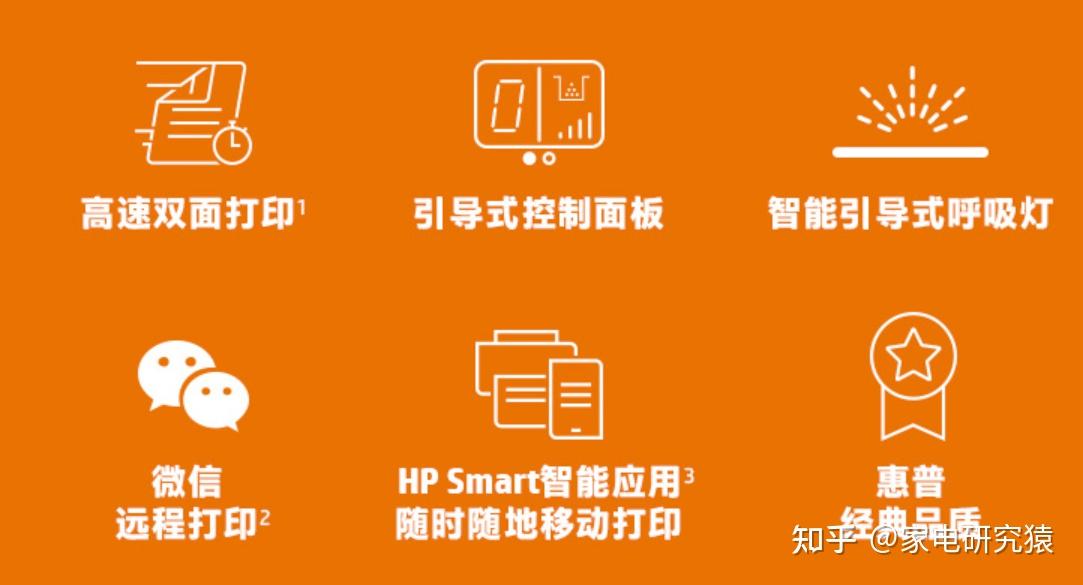
若欲解除电脑与蓝牙音箱间的连接,请进入电脑蓝牙设定,寻找已配对的设备清单,点击“取消配对”即可。同时,蓝牙音箱或许需要通过按下特定按键进行确认操作。
7.常见问题解决

在蓝牙音响与电脑相连时,可能遭遇连接不稳、音质不佳甚至无法配对等困扰。此时,建议采取以下应对措施:
-请尝试重启您的计算机及蓝牙音响设备。有时,重启能有效地解决一些暂时性问题。

-确保设备之间的距离不要太远,以提高连接稳定性。
-检查电脑和蓝牙音箱的固件或驱动程序是否需要更新。
-保证设备间无物理阻隔以避免连接受干扰,例如墙面或其他无线器材。
-考虑到可能存在某个特定设备的连接问题,我们建议您尝试与其他蓝牙设备进行连接,以便准确判断故障所在。
依照上述方式操作,想必您能成功匹配合适的蓝牙音响与计算机,尽享卓越的音乐和音频享受。









